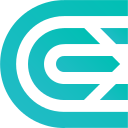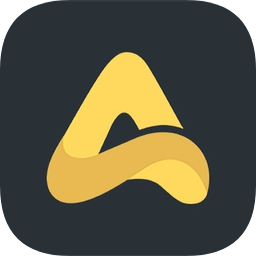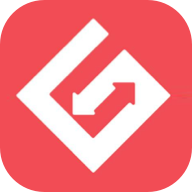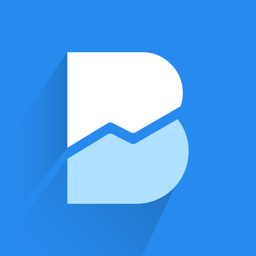Win10怎么开wifi热点|Win10移动热点设置方法
时间:2019-07-27 来源:互联网 浏览量:
【作者 UU诊所}
打开移动热点就能够给移动设备上网了,这个功能对于一些手机流量不多,或者平板只支持无线网络的用户来说,可有用了。那么有些用户第一次用win10不知道这个功能在哪打开,所以UU诊所就给大家带来了win10移动热点的设置方法。
方法/步骤:
1、点击右下角的网络图标,在打开的本地连接还有wifi中,选择网络设置;
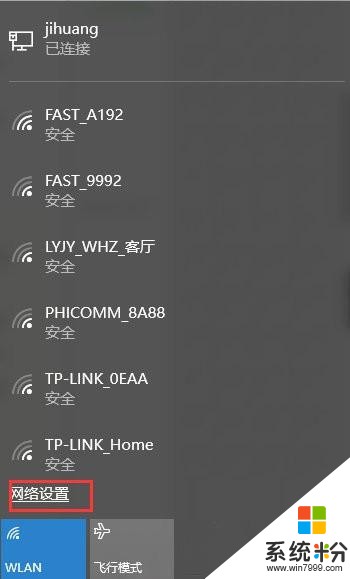
2、在设置左侧,找到并点击移动热点;
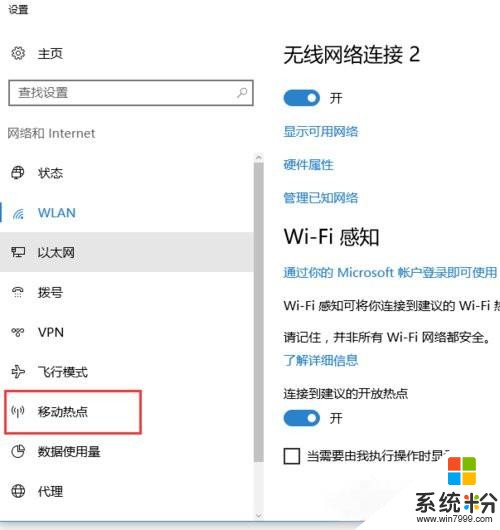
3、最后对移动热点的网络名称,还有网络密码进行设置,最后打开移动热点,与其他设备共享我的 Internet 连接;
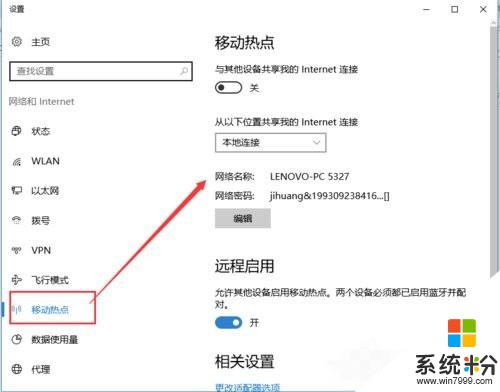
以上就是win10怎么开wifi热点的方法步骤,如果大家有需要打开移动热点的话,可以按照这篇文章的方法步骤进行操作。
我要分享:
相关资讯
热门手机应用